Photoshop CS5에서 텍스트를 추가하는 방법
최종 업데이트 : 2016 년 12 월 21 일
프리젠 테이션 또는 웹 사이트 용 그래픽을 만들어야합니까, Photoshop에서 해당 그림에 텍스트를 추가하고 싶습니까? 이는 Microsoft Word와 같은 프로그램에서 수행 할 수있는 작업이지만 정확하게 입력하기가 어려울 수 있으며 결과를 단일 이미지로 쉽게 공유 할 수 없습니다. 다행히도 Adobe Photoshop과 같은 이미지 편집 프로그램은 이러한 종류의 작업에 훨씬 적합합니다.
그러나 Adobe Photoshop CS5에는 텍스트 편집 도구가있어 이미지에 텍스트를 쓸 수 있습니다. 되돌아 가서 이미지에 추가 한 텍스트를 편집하려는 경우 나중에 편집하기 쉬운 형식으로 저장할 수도 있습니다.
Photoshop에서 텍스트를 추가하는 방법 – 텍스트 레이어 만들기
아래 단계는 Photoshop에서 텍스트를 추가하는 방법에 대한 기본적인 이해를 제공합니다. Word, Powerpoint 또는 웹 사이트와 같은 곳에서 사용할 수 있도록이 이미지를 만들 가능성이 있으므로 이미지를 JPEG 파일로 저장합니다. 텍스트 레이어를 나중에 개별적으로 편집 할 수 있도록 이미지를 Photoshop의 기본 PSD 파일 형식으로 저장하는 것도 고려해야합니다. Photoshop에서 텍스트를 추가하는 방법을 배우려면 아래를 계속하십시오.
1 단계 : 텍스트를 추가 할 이미지를 엽니 다.
2 단계 : 창의 왼쪽에있는 도구 상자에서 가로 유형 도구 를 클릭하십시오.

3 단계 : 이미지에서 텍스트를 추가 할 위치를 클릭하십시오. 새로운 텍스트 레이어가 생성됩니다.
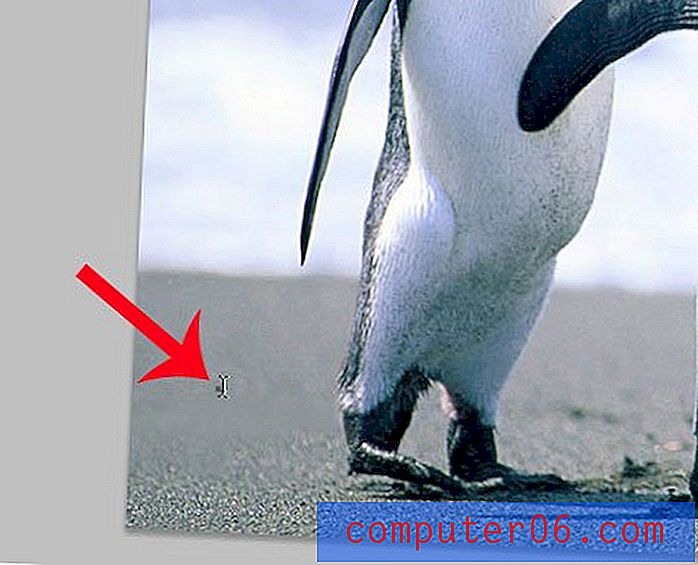
4 단계 : 이미지에 추가 할 텍스트를 입력하십시오. 아직 제대로 보이지 않을 수도 있지만 괜찮습니다. 다음에 텍스트를 수정하겠습니다.
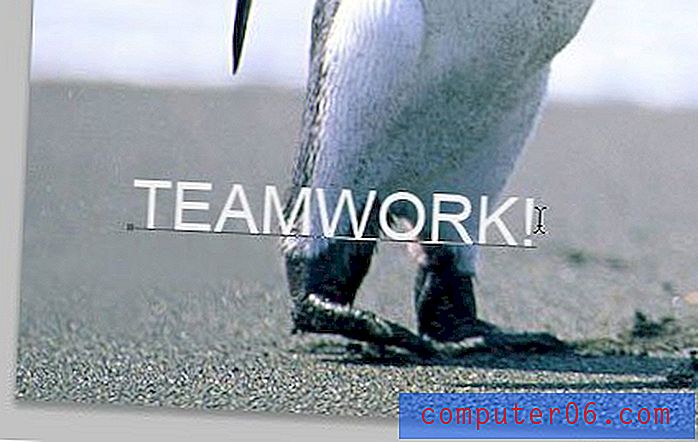
5 단계 : 키보드에서 Ctrl + A 를 눌러 레이어의 모든 텍스트를 선택합니다. 레이어의 모든 텍스트를 수정하지 않으려는 경우 마우스를 사용하여 텍스트의 일부를 선택할 수도 있습니다.
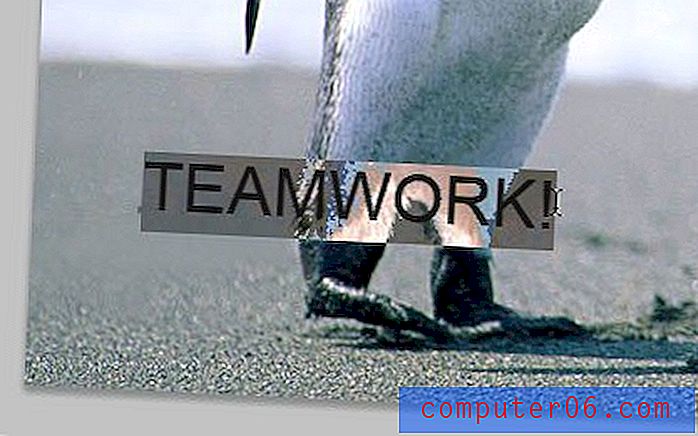
6 단계 : 창의 맨 위에있는 도구 모음에서 글꼴 옵션을 사용하여 포인트 크기, 글꼴 스타일 및 글꼴 색상과 같은 설정을 조정하십시오.
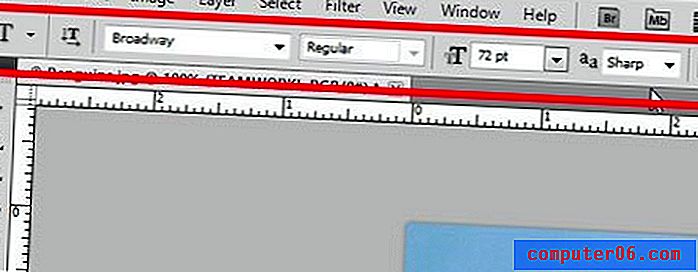
7 단계 : 창의 오른쪽에있는 문자 창을 사용하여 텍스트를 추가로 변경하십시오. 문자 창이 보이지 않으면 화면 상단의 창 을 클릭 한 다음 문자 옵션을 클릭하십시오. 텍스트를 읽기 쉽도록 그림자 나 광선을 추가하려는 경우 텍스트 레이어에도 레이어 스타일을 추가 할 수 있습니다. 예를 들어 아래 예제 이미지에서 텍스트에 그림자를 사용하고 있습니다.
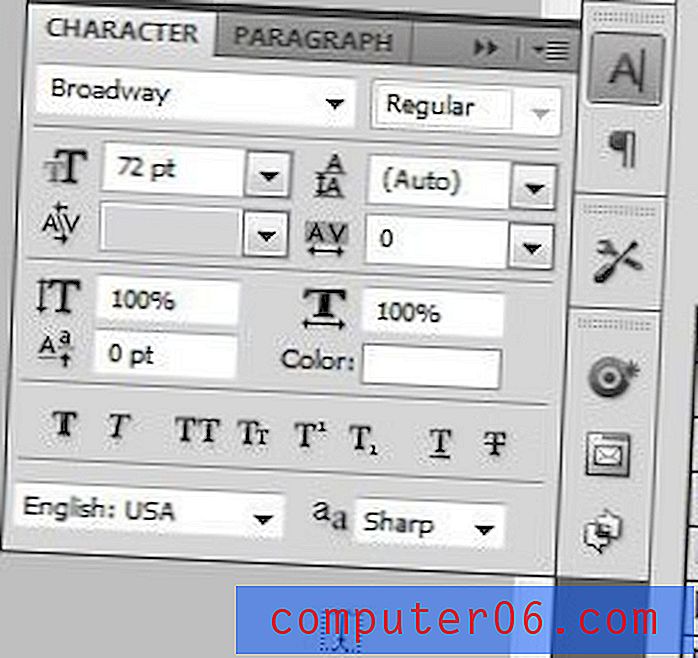
그런 다음 완성 된 텍스트 레이어가 있어야합니다. 즉, 제작물을 JPEG로 저장하여 다른 위치에서 사용할 수 있습니다.

8 단계 : 창 상단에서 파일 을 클릭 한 다음 다른 이름으로 저장 을 클릭합니다.
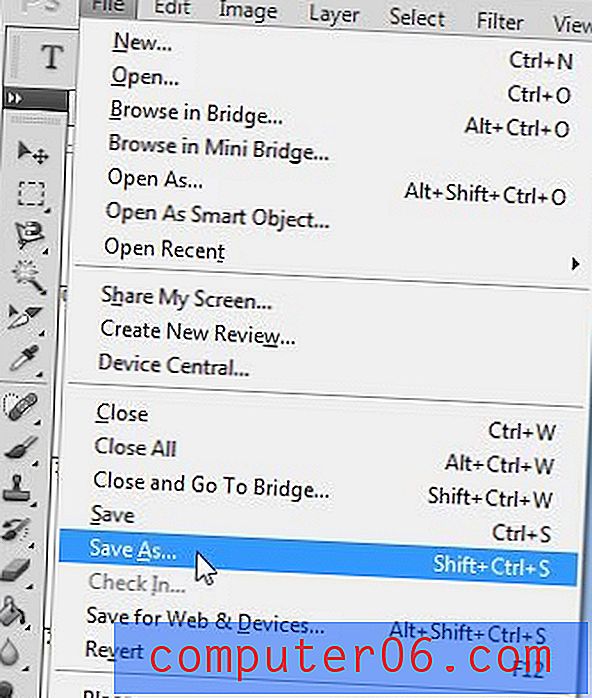
9 단계 : 이미지의 이름과 위치를 선택하고 파일 형식 오른쪽의 드롭 다운 메뉴를 클릭 한 다음 JPEG 옵션을 선택합니다. 그런 다음 저장 버튼을 클릭 한 다음 이미지를 저장할 수 있습니다.
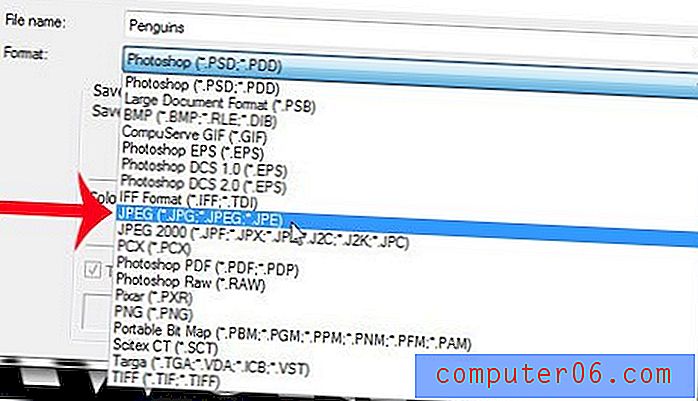
10 단계 : 슬라이더를 사용하여 JPEG 품질을 조정하고 (숫자가 낮을수록 파일 크기는 작아 지지만 이미지 품질은 저하됨) 저장 단추를 클릭 하십시오 .
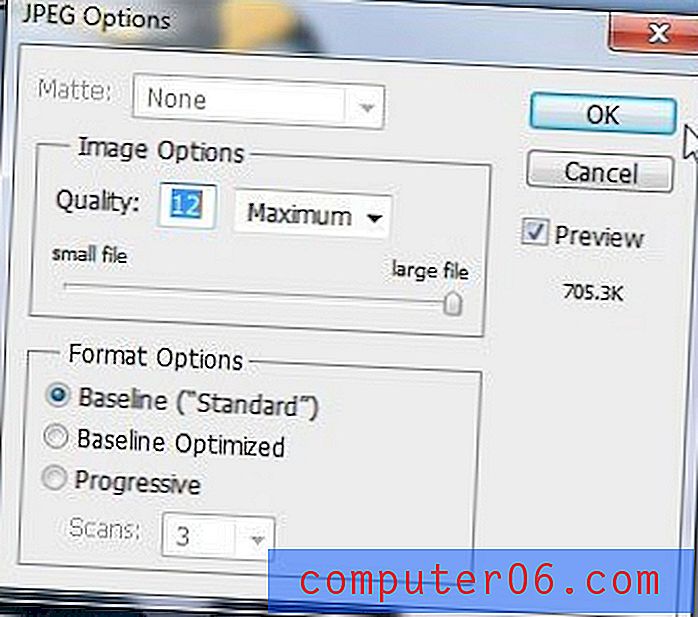
이제 다양한 프로그램에 추가 할 수있는이 이미지의 JPEG 사본이 있습니다. 나중에 텍스트를 쉽게 편집하려면이 이미지의 사본을 Photoshop (.PSD) 파일 형식으로 저장해야합니다. 그러면 이미지에서 설정 한 별도의 레이어 및 레이어 속성이 유지됩니다. JPG 이미지는 단일 레이어 파일이며 나중에 Photoshop에서 JPEG를 열면 편집 가능한 텍스트 옵션이 없습니다.
요약 – Photoshop에서 텍스트를 추가하는 방법
- Photoshop에서 이미지를 엽니 다.
- 도구 상자에서 텍스트 유형 도구를 클릭하십시오.
- 텍스트를 추가 할 이미지의 해당 지점을 클릭하십시오.
- 텍스트를 입력.
- 키보드에서 Ctrl + A 를 눌러 방금 입력 한 텍스트를 선택하십시오.
- 서체 도구 모음 및 문자 윈도우의 옵션을 사용하여 텍스트를 포맷하십시오.
- 텍스트 레이어가 완료되면 파일을 저장하십시오.
프린터로 보내야 할 것을 생성하는 경우 텍스트 레이어를 래스터 화하도록 요청했을 수 있습니다. Photoshop에서 텍스트 래스터 화에 대해 자세히 알아보고 다른 사람들이 자신이 만든 파일을 쉽게 사용할 수 있도록합니다.



